- Vidensbase
- Konto og opsætning
- Kontostyring
- Fjern ubrugte aktiver fra din konto med kontooprydning
Fjern ubrugte aktiver fra din konto med kontooprydning
Sidst opdateret: 20 november 2025
Gælder for:
-
Marketing Hub Enterprise
-
Salg Hub Enterprise
-
Service Hub Enterprise
-
Data Hub Enterprise
-
Content Hub Enterprise
-
Smart CRM Enterprise
Identificer muligheder for at rydde op i din HubSpot-konto med kontooprydning. Brug automatiserede og manuelle værktøjer til at rydde op i ubrugte aktiver og holde din konto organiseret.
Automatiserede værktøjer hjælper dig med at rydde op i ubrugte aktiver som f.eks. marketingmails, indlæg, sider og segmenter.
Når automatiseret oprydning er slået til, arkiveres kvalificerede aktiver automatisk eller flyttes til visningerne Nyligt slettet, afhængigt af værktøjet. Automatiseringen kører en gang om måneden den første i måneden og rydder automatisk op i alt, der er blevet berettiget inden for den sidste måned.
Hvis du er superadministrator, kan du se, hvordan du tilmelder din konto til betaversionen.
Superadministratortilladelser er påkrævet for at bruge kontooprydning.
Automatiser oprydning af ubrugte marketingmails
Oprydningen analyserer og finder marketingmails, der ikke er blevet redigeret i over seks måneder, og som har status af udkast. Marketingmails, der opfylder disse kriterier, bliver arkiveret (marketingmails bliver aldrig slettet). Lær, hvordan du gendanner arkiverede e-mails.
Sådan rydder du op i ubrugte e-mails:
- På din HubSpot-konto skal du klikke på settings indstillingsikonet på den øverste navigationslinje.
- Klik på Kontooprydning i menuen i venstre side.
- Under Arkiver ubrugte aktiver skal du slå marketing-e-mails til.
- Dine e-mails vil blive analyseret. Efter analysen:
- Hvis der blev fundet udkast til e-mails, som ikke er blevet ændret i de sidste seks måneder:
- En dialogboks viser, hvor mange e-mails der er berettiget til arkivering.
- Klik på Turn on ruleset for at arkivere e-mails.
- Indstillingen forbliver aktiveret, indtil du slår den fra.
- Hvis der ikke blev fundet nogen e-mails, er automatiseringen slået til. Indstillingen Arkiver ubrugte aktiver for marketingmails forbliver aktiveret, indtil du slår den fra.
- Hvis der blev fundet udkast til e-mails, som ikke er blevet ændret i de sidste seks måneder:
- Når denne indstilling er slået til, arkiveres alle udkast til e-mails, der ikke er redigeret i seks måneder, automatisk.
Automatiser oprydning af ubrugte blogindlæg, landingssider og websider
Oprydningen analyserer og finder blogindlæg og hjemmeside- og landingssider, som ikke er blevet redigeret i over seks måneder, og som har status som kladde. Indlæg og sider, der opfylder disse kriterier, bliver arkiveret (indlæg og sider bliver aldrig slettet). Se, hvordan du gendanner arkiverede indlæg og sider.
Sådan rydder du op i ubrugte indlæg og sider:
-
På din HubSpot-konto skal du klikke på settings indstillingsikonet på den øverste navigationslinje.
-
Klik på Kontooprydning i menuen i venstre sidepanel.
-
Under Arkiver ubrugte aktiver skal du slå en af følgende kontakter til:
-
Blogindlæg
-
Landingssider
-
Hjemmeside-sider
-
-
Dine indlæg eller sider vil blive analyseret. Efter analysen:
-
Hvis der blev fundet udkast til indlæg eller sider, som ikke er blevet ændret i de sidste seks måneder:
-
En dialogboks viser, hvor mange indlæg eller sider der er kvalificerede til arkivering.
-
Klik på Slå regelsæt til for at arkivere indlæggene eller siderne.
-
Indstillingen forbliver aktiveret, indtil du slår den fra.
-
-
Hvis der ikke blev fundet nogen indlæg eller sider, er automatiseringen slået til. Indstillingen Arkiver ubrugte aktiver for blogindlæg, landingssider og websider forbliver aktiveret, indtil du slår den fra.
-
-
Når denne indstilling er slået til, arkiveres alle kladdeindlæg eller sider, der ikke er redigeret i seks måneder, automatisk.
Automatiser oprydning af ubrugte segmenter
Cleanup analyserer og finder segmenter, der ikke er blevet ændret i over 60 dage, og som der ikke henvises til i andre værktøjer. Disse segmenter vil blive slettet. Slettede segmenter kan gendannes fra visningen Nyligt slettede i segmentværktøjet i op til 90 dage efter sletningen.
Sådan rydder du op i ubrugte segmenter:
- På din HubSpot-konto skal du klikke på settings indstillingsikonet på den øverste navigationslinje.
- Klik på Kontooprydning i menuen i venstre side.
- Under Slet ubrugte aktiver skal du slå Segmenter til.
- Dine segmenter vil blive analyseret. Efter analysen:
- Hvis der blev fundet segmenter, som ikke er blevet ændret inden for de sidste 60 dage:
- En dialogboks viser, hvor mange segmenter der kan slettes.
- Klik på Turn on ruleset for at slette segmenterne.
- Indstillingen Slet ubrugte aktiver forbliver aktiveret, indtil du slår den fra.
- Hvis der ikke blev fundet nogen segmenter, er automatiseringen slået til. Indstillingen Slet ubrugte aktiver for segmenter forbliver aktiveret, indtil du slår den fra.
- Hvis der blev fundet segmenter, som ikke er blevet ændret inden for de sidste 60 dage:
- Når indstillingen er slået til, slettes alle segmenter, der ikke er blevet ændret inden for 60 dage, automatisk.
Automatiser oprydning af ubrugte workflows
Slå indstillingerne for kontooprydning til for automatisk at slette ubrugte arbejdsgange. Kontooprydning vil analysere og finde workflows, der opfylder begge kriterier:
- Workflowet er ikke blevet ændret i mere end seks måneder.
- Arbejdsgangen er slået fra.
Disse workflows slettes automatisk, men kan gendannes i op til 90 dage efter sletningen. Få mere at vide om sletning og gendannelse af arbejdsgange.
- På din HubSpot-konto skal du klikke på settings indstillingsikonet på den øverste navigationslinje.
- Klik på Kontooprydning i menuen i venstre sidepanel.
- Under Slet ubrugte aktiver skal du slå arbejdsgange til.
- Dine arbejdsgange vil blive analyseret:
- Hvis der blev fundet workflows, som er slået fra og ikke er blevet ændret i de sidste seks måneder og dage:
- En dialogboks viser, hvor mange arbejdsgange der kan slettes.
- Klik på Turn on ruleset for at slette arbejdsgangene.
- Hvis der ikke blev fundet nogen arbejdsgange, vil indstillingen være slået til.
- Hvis der blev fundet workflows, som er slået fra og ikke er blevet ændret i de sidste seks måneder og dage:
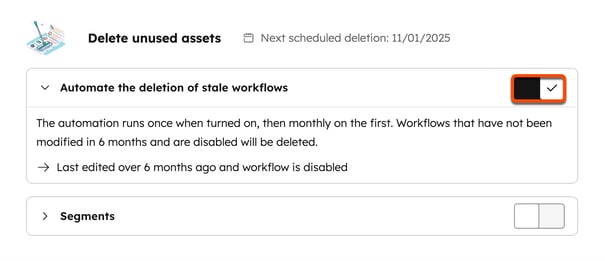
Manuel oprydning
Brug manuel oprydning til at gennemgå værktøjer og aktiver, der anbefales til oprydning, herunder arbejdsgange, forbundne apps, sociale konti og tilladelser.
- På din HubSpot-konto skal du klikke på settings indstillingsikonet på den øverste navigationslinje.
- Klik på Kontooprydning i menuen i venstre side.
- Klik på fanen Manual øverst.
- Der vises en liste over værktøjer og aktiver baseret på din konto.
- Klik på Review [asset] for at åbne en ny fane, hvor du kan gennemgå aktivet. Hvis du f.eks. klikker på Review forms under Review forms that have had no submissions over the last six months, åbnes siden med formularindekset. Et avanceret filter, der viser formularer uden indsendelser i seks måneder, vil automatisk blive anvendt.
- Gennemgå aktiverne, og vælg den handling, du vil udføre.